Jak stworzyć kampanię ecommerce dla porzuconego koszyka? Video
Kampania porzuconego koszyka pozwala zautomatyzować wysyłanie przypomnień o produktach, które klienci pozostawili w swoich koszykach i zachęcić ich do sfinalizowania zamówienia i przejścia do płatności.
Uwaga: chociaż technicznie możliwe jest prowadzenie kampanii dla porzuconego koszyka jednocześnie z procesami odzyskiwania koszyków w Szybkich wiadomościach transakcyjnych i Marketing Automation, nie jest to zalecane. Może to spowodować, że klienci otrzymają wiele wiadomości dotyczących tego samego koszyka, co utrudni śledzenie skuteczności każdej kampanii. Aby zapewnić dokładne raporty i optymalną obsługę klienta, zaleca się wyłączenie mechanizmów odzyskiwania koszyka w Automation i Szybkich wiadomościach transakcyjnych podczas korzystania z kampanii porzuconego koszyka.
Zanim zaczniesz
Upewnij się, że zintegrowałeś GetResponse ze swoim sklepem. Kampanie ecommerce obsługują Shopify, Prestashop, WooCommerce, Magento, Shoper i IdoSell.
Jeśli korzystasz z którejkolwiek z naszych wtyczek e-commerce, upewnij się, że jest ona zaktualizowana do najnowszej wersji.
Tworzenie nowej kampanii
Aby utworzyć kampanię porzuconego koszyka, przejdź do Kampanie >> Kampanie ecommerce i kliknij Stwórz kampanię. Możesz stworzyć ją od podstaw lub najechać kursorem na kafelek Porzucony koszyk i kliknąć Użyj szablonu, aby skorzystać z gotowego szablonu.
Aby zbudować kampanię porzuconego koszyka od zera:
- Najedź kursorem na kafelek Zacznij od zera i kliknij Zacznij.

- W sekcji Nazwa kampanii wprowadź nazwę, która będzie widoczna tylko dla Ciebie.

- W sekcji Treść wybierz wyzwalacz kampanii: Porzucony koszyk.

- Naciśnij przycisk Potwierdź.
- Sekcja Treść zawiera teraz wyzwalacz Porzucony koszyk. Kliknij go, aby rozwinąć ustawienia wyzwalacza, w których możesz zmienić czas, po którym koszyk zostanie uznany za porzucony.

- Kliknij przycisk + Dodaj akcję, aby zdefiniować, co stanie się po wyzwoleniu. Możesz dodać akcję Czekaj i/lub Wyślij wiadomość.

- W elemencie Czekaj można ustawić czas oczekiwania między poszczególnymi akcjami.
Uwaga: Całkowity czas trwania kampanii Porzuconego koszyka, w tym wszystkie czasy oczekiwania i wyzwalacze, nie może przekroczyć 21 dni. - W sekcji Wyślij wiadomość najedź kursorem na miniaturę wiadomości i wybierz opcję Stwórz nowy.
Uwaga: Domyślnie wiadomości są wysyłane tylko do subskrybentów e-mail (z wyrażoną zgodą marketingową). Można jednak również włączyć opcję Wyślij wiadomość do klientów bez subskrypcji – wtedy niezapisane osoby otrzymają zwykły e-mail transakcyjny bez treści marketingowych.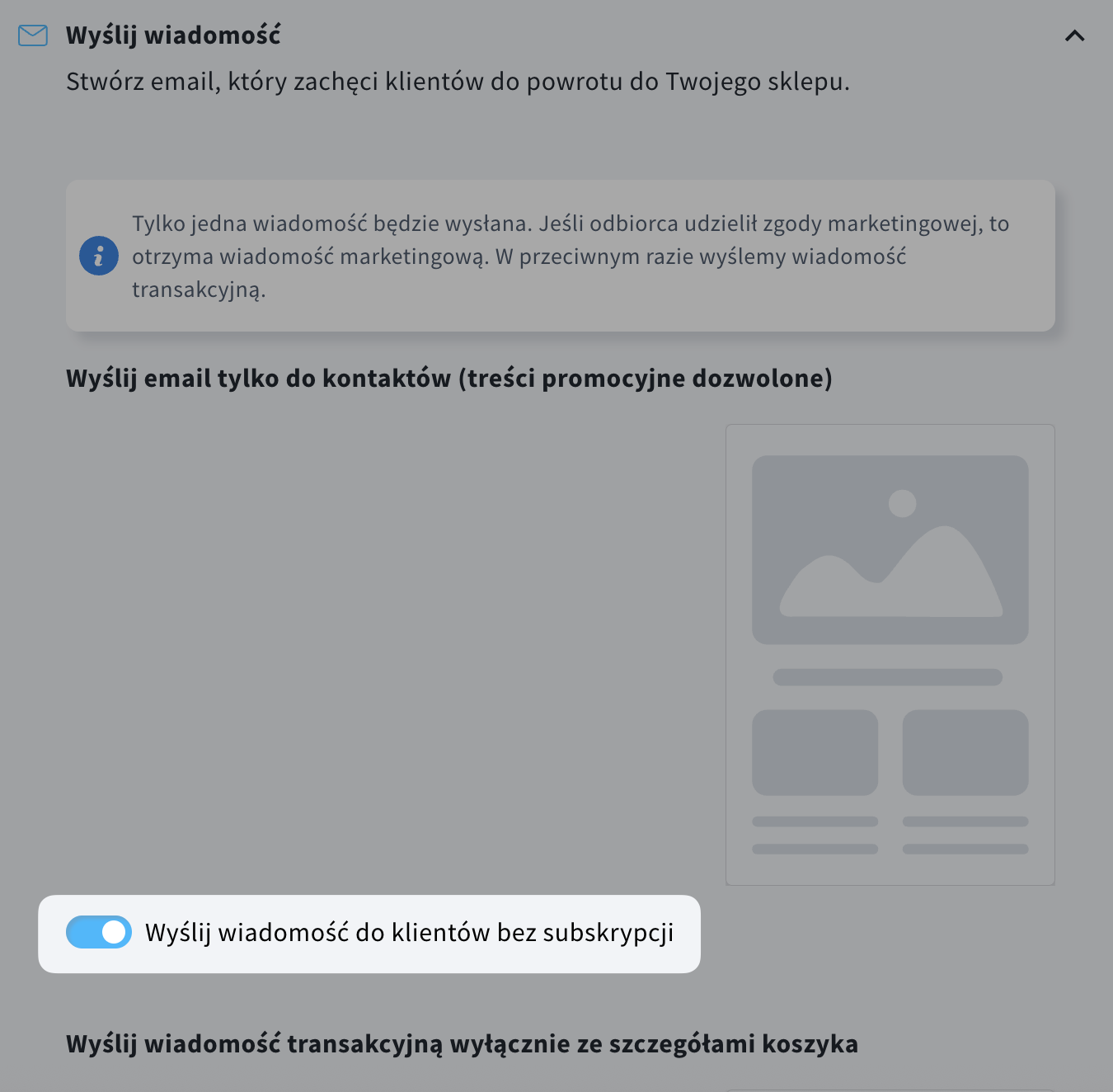
- Możesz utworzyć wiadomość od zera albo użyć Gotowych lub Utworzonych szablonów. Dostępne są tylko szablony utworzone w ramach kampanii ecommerce, nie ma możliwości użycia szablonów newsletterów, autoresponderów itp. Kliknij przycisk Zapisz i wykorzystaj, gdy będziesz gotowy.
- Opublikuj kampanię.
Dodatkowe informacje
- Proces porzuconego koszyka kończy się automatycznie, gdy klient sfinalizuje zakup. Gwarantuje to, że nie otrzyma on żadnych dalszych przypomnień o porzuconym koszyku.
- Kampania porzuconego koszyka umożliwia firmom wysyłanie wiadomości do subskrybentów, którzy wyrazili zgodę na otrzymywanie komunikacji marketingowej. Wiadomości te mogą zawierać kody rabatowe zachęcające do zakupu lub spersonalizowane rekomendacje produktów.
- Jednocześnie kampania “Porzucony koszyk” umożliwia dotarcie do niezapisanych klientów poprzez wysłanie im wiadomości transakcyjnej.
- System porzuconego koszyka automatycznie zarządza zgodami marketingowymi, zapewniając, że tylko klienci, którzy wyrazili na to przyzwolenie, otrzymują promocyjne wiadomości e-mail. System rozróżnia wiadomości marketingowe i transakcyjne na podstawie wyrażonych zgód klientów.
- Koszyki są automatycznie przebudowywane, gdy klient kliknie link w wiadomości e-mail dotyczącej porzuconego koszyka, niezależnie od tego, czy był zalogowany w momencie tworzenia koszyka.
- Szczegółowe statystyki dotyczące porzuconych i odzyskanych koszyków, a także przychodów wygenerowanych z tych kampanii, są dostępne w sekcji Raporty >> E-commerce. Pozwala to firmom skutecznie monitorować i optymalizować wydajność kampanii.




